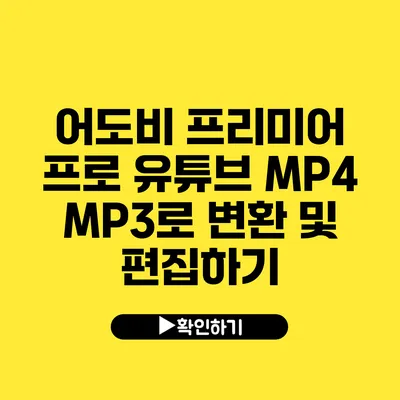어도비 프리미어 프로를 사용한 유튜브 MP4 및 MP3 변환 및 편집 설명서
여러분이 유튜브에 영상을 업로드하거나 개인 프로젝트를 진행하고 싶다면, 어도비 프리미어 프로는 강력한 도구가 될 수 있어요. 이 글에서는 어도비 프리미어 프로를 활용하여 MP4와 MP3 포맷으로 변환하고, 영상을 편집하는 방법에 대해 자세히 알아보겠습니다. 이 방법을 통해 여러분의 영상 퀄리티를 한층 끌어올릴 수 있을 것입니다.
✅ 갤럭시 핸드폰 사진과 비디오를 손쉽게 복구하는 방법을 알아보세요!
어도비 프리미어 프로란?
어도비 프리미어 프로는 전문 비디오 편집 소프트웨어로, 최상급의 편집 기능과 다양한 포맷 지원을 자랑해요. 이를 통해 우리는 영상 편집, 색 보정, 오디오 편집 등 다양한 작업을 할 수 있어요. 특히 유튜버들 사이에서 인기가 많죠.
주요 기능
- 멀티 트랙 편집: 여러 개의 영상 및 오디오 트랙을 동시에 편집할 수 있어요.
- 효과 적용: 다채로운 효과와 전환을 통해 영상에 생동감을 더할 수 있어요.
- 자막 및 텍스트 편집: 자막을 추가하고 손쉽게 텍스트를 편집할 수 있어요.
- 다양한 파일 형식 지원: 거의 모든 주류 포맷을 지원하여 flexibility가 뛰어나요.
✅ 어도비 프리미어 프로로 동영상 편집의 모든 비밀을 알아보세요.
어도비 프리미어 프로에서 영상 파일 변환하기
이제 실전으로 들어가 볼까요?
어도비 프리미어 프로에서 MP4와 MP3 파일로 변환하는 방법을 단계별로 같이 살펴보겠습니다.
단계 1: 영상 파일 임포트
어도비 프리미어 프로를 실행한 후, 변환하고자 하는 영상을 임포트해야 해요.
– 파일 메뉴에서 “가져오기”를 클릭하여 원하는 영상을 선택하세요.
– 드래그 앤 드롭 방식으로도 쉽게 임포트할 수 있어요.
단계 2: 타임라인에 배치
임포트한 영상을 타임라인으로 끌어다 놓아요. 여러 클립을 사용한다면 각각을 원하는 순서로 배치할 수 있도록 조정하세요.
단계 3: 편집 수행
- 컷 편집: 필요 없는 부분은 삭제하고, 필요한 부분만 남겨주세요.
- 오디오 조정: 배경 음악이나 음성을 추가할 수 있어요. 오디오 트랙에서 음량을 조절하면 됩니다.
- 효과 추가: 전환 효과, 텍스트 등을 추가해 비디오를 더욱 풍성하게 만들 수 있어요.
단계 4: 파일 형식 선택
편집이 완료되면 영상을 내보내야 해요.
– 상단 메뉴에서 “파일” -> “내보내기”를 선택한 후 “미디어”를 클릭합니다.
– 형식에서 H.264를 선택하면 MP4 파일로 내보낼 수 있어요. MP3로 변환할 경우, 오디오 탭에서 원하는 설정을 선택해야 해요.
✅ HWPX 파일을 손쉽게 열고 변환하는 방법을 알아보세요.
MP4. MP3 변환 설정
여기에서 몇 가지 주요 설정을 정리해 볼게요.
| 파일 형식 | 설정 |
|---|---|
| MP4 | 비트레이트: 12 Mbps |
| MP3 | 비트레이트: 192 kbps |
✅ 클라우드 저장소를 통해 파일을 안전하게 관리하는 방법을 알아보세요.
내보내기 및 업로드
설정을 마치고 “내보내기” 버튼을 클릭하세요. 잠시 후, 선택한 파일 포맷으로 저장해줄 거예요. 완료되면 유튜브에 업로드하면 되죠.
- 유튜브에서 요구하는 최소한의 해상도는 720p이므로 이를 고려해 포맷을 설정하는 것이 좋습니다.
- 최종 결과를 확인하고 필요시 몇 가지 수정 작업을 진행하세요.
마무리하며
어도비 프리미어 프로를 이용하면 영상 편집과 파일 변환이 그리 어렵지 않아요. 여러분도 이제 스스로 편집된 영상을 유튜브에 올리고, 친구들과 공유할 수 있어요. 어도비 프리미어 프로를 활용하여 여러분의 영상 작업을 한 단계 더 발전시켜 보세요!
영상 편집 및 변환 과정은 처음에는 복잡하게 느껴질 수 있지만, 반복적인 연습을 통해 누구나 쉽게 마스터할 수 있는 방법입니다. 이제 시작해 보세요!
- 간단하고 직관적인 편집 기능을 이용해 보세요.
- 변환할 파일 형식에 맞게 설정을 수정하세요.
- 결과물을 자주 확인하며 진행하세요.
이 모든 방법을 통해 여러분은 더 나은 컨텐츠 제작자로 성장할 수 있습니다. 지금 바로 어도비 프리미어 프로를 시작하세요!
자주 묻는 질문 Q&A
Q1: 어도비 프리미어 프로는 무엇인가요?
A1: 어도비 프리미어 프로는 전문 비디오 편집 소프트웨어로, 다양한 편집 기능과 파일 형식을 지원합니다.
Q2: MP4 파일로 변환하는 방법은 무엇인가요?
A2: “파일” 메뉴에서 “내보내기”를 선택한 후 “미디어”를 클릭하고, 형식에서 H.264를 선택하면 MP4로 변환할 수 있습니다.
Q3: 유튜브에 업로드할 때 주의할 점은 무엇인가요?
A3: 유튜브에서 요구하는 최소 해상도는 720p이므로, 이를 고려해 포맷을 설정해야 합니다.